Sie sind Mac-Benutzer und suchen nach einer effizienten und zuverlässigen Lösung, um Ihre DVD-Sammlung in das Mac-kompatible MP4-Format zu konvertieren, damit Sie sie auch ohne DVD-Player genießen können? Glücklicherweise gibt es heutzutage viele Möglichkeiten, Ihre DVD-Sammlung zu digitalisieren. In diesem Artikel stellen wir Ihnen 4 Methoden vor, mit denen Sie kostenlos DVD in MP4 auf Mac umwandeln können. Sie können die Methode wählen, die Ihren Bedürfnissen am besten entspricht.

1. DVD in MP4 auf Mac umwandeln mit VideoByte BD-DVD Ripper
Eine der einfachsten und zeitsparendsten Methoden ist es, DVD auf Mac mit einem professionellen DVD Ripper zu konvertieren. Sie können viele kostenlose DVD Ripper für Mac auf dem Markt finden, die mehrere gängige Ausgabeformate unterstützen und das Rippen mit nur wenigen Klicks erledigen können.
Von all diesen Produkten ist VideoByte BD-DVD Ripper sehr empfehlenswert. Das Besondere an diesem Ripper ist, dass er alle Arten von DVD Discs trotz Kopierschutz rippen kann, inklusive Schutzmechanismen wie CSS, APS, CPRM, AACS, Cinavia, etc. Durch ständig aktualisierte Dekodierungs- und Entschlüsselungstechnologien kann VideoByte Ripper auch die neuesten Kopierschutzmechanismen problemlos umgehen. Außerdem bietet es 6X Geschwindigkeit und 300+ gängige Video- und Audio-Ausgabeformate zur Auswahl, damit Sie schnell und verlustfrei DVD auf Mac in MP4 umwandeln können.
Schritt 1. Laden Sie VideoByte BD-DVD Ripper herunter und installieren Sie es auf Ihren Mac.
Schritt 2. Schließen Sie das Laufwerk an Ihren Mac an und legen Sie die DVD ein. Öffnen Sie VideoByte BD-DVD Ripper. Klicken Sie dann auf „DVD laden“ > „DVD Disc laden“, um die DVD-Datei zu importieren.
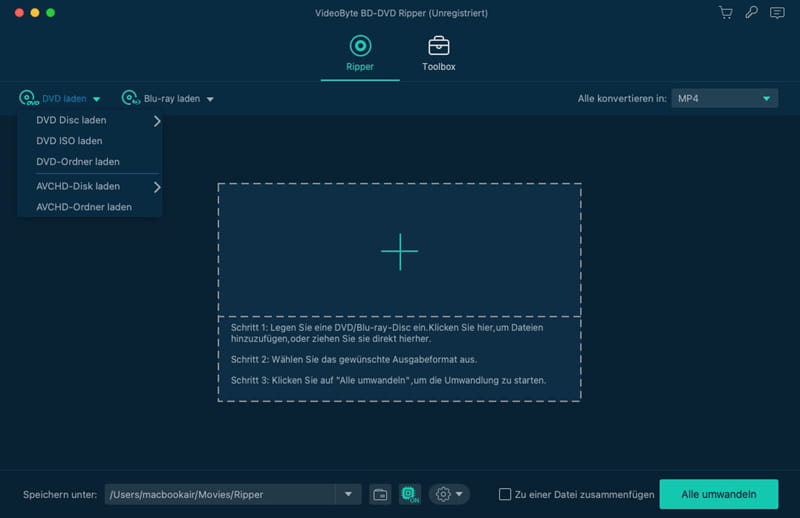
Schritt 3. Nachdem die DVD-Datei erfolgreich importiert wurde, wählt die Software automatisch den Hauptfilm aus. Sie können aber auch auf „Alle Titel“ klicken, um andere Inhalte auszuwählen.

Schritt 4. Gehen Sie zu „Alle umwandeln in“ und wählen Sie „MP4“ als Ausgabeformat.
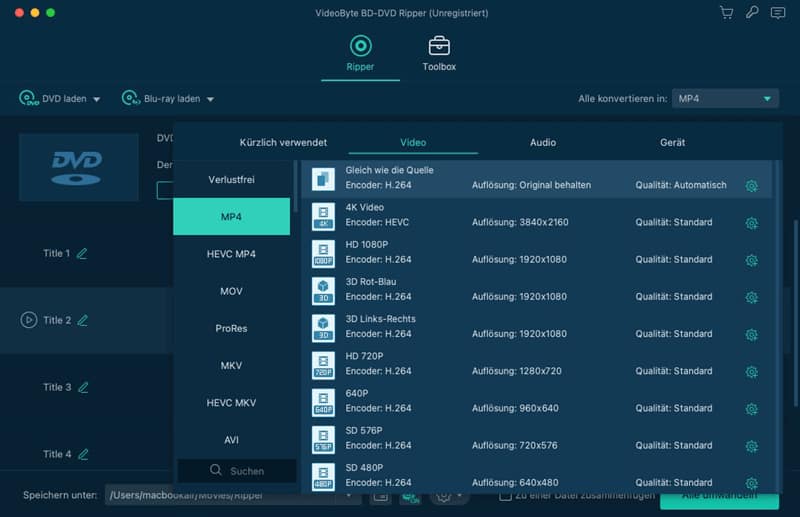
Schritt 5. In der Mitte jeder Zeile finden Sie die Untertiteleinstellungen, wo Sie je nach Bedarf wählen können, ob Sie alle Untertitel behalten möchten oder nicht. Sie können dem Video oder Film auch Untertitel hinzufügen, indem Sie auf das „+“-Symbol klicken. Nachdem Sie alle Einstellungen vorgenommen haben, klicken Sie auf „Alle umwandeln“, um Ihre DVD-Datei in MP4 zu konvertieren.
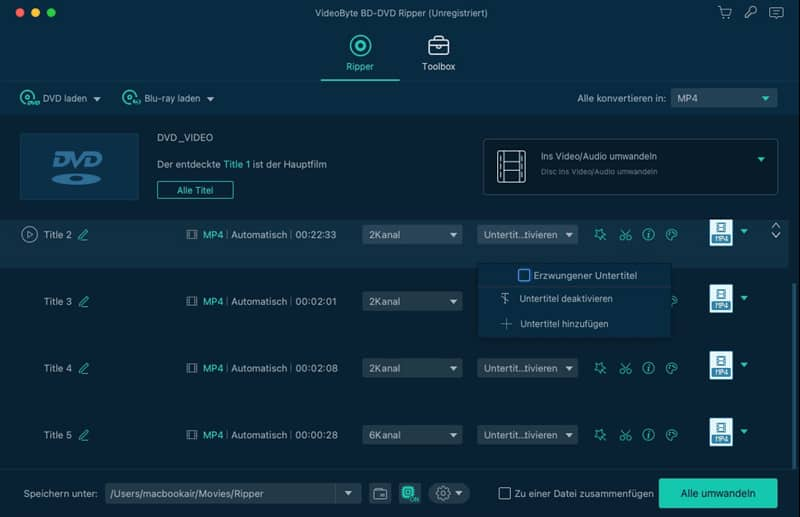
2. DVD zu MP4 auf Mac umwandeln mit HandBrake
Wenn Sie eine Freeware zur Umwandlung von DVD in MP4 auf Mac möchten, schauen Sie sich HandBrake an. Mit HandBrake kann man DVD-Disc, DVD-Ordner oder ISO-Dateien in MP4, MKV, WebM umwandeln, aber nicht kopiergeschützte DVDs. Da es sich um eine Open-Source-Software handelt, können Sie Versionen für Mac, Windows und Linux von der Website herunterladen. Und HandBrake hat auch die Funktionen, die Auflösung, Effekte, Codierung der DVD selbst einzustellen. Eine ausführliche Anleitung finden Sie hier.
Schritt 1. Erhalten Sie die Mac-Version von HandBrake aus seiner offiziellen Website.
Schritt 2. Starten Sie HandBrake und laden Sie Ihre DVD hoch. Der DVD-Inhalt wird analysiert und angezeigt.

Schritt 3. Wählen Sie einen Titel aus. Im Bereich von "Übersicht" wählen Sie ein Ausgabeformat, darunter es 4 Formate: MP4, MKV, WebM gibt. Weitere Funktionen wie Auflösung verbessern, Filter hinzufügen, Untertitel einfügen usw. finden Sie unter anderen Bereichen. Und es ist viel einfacher und zeitsparender, die Einstellungen unter "Voreinstellungen" auszuwählen.

Schritt 4. Klicken Sie endlich auf "Encodierung starten", um auf Mac die DVD in MP4 umzuwandeln.
3. DVD in MP4 unter Mac rippen über VLC Media Player
Neben professionellen DVD to MP4 Mac Rippern können Sie Ihre DVDs auch mit einem Mediaplayer in das MP4-Format rippen. Mittlerweile gibt es zahlreiche kostenlose und leistungsfähige Mediaplayer auf dem Markt, die über eine eingebaute Konvertierungsfunktion verfügen, wie z.B. VLC Media Player. Diese Software ist kostenlos und quelloffen, unterstützt aber nur DVDs ohne Kopierschutz. Wenn Ihre DVDs DRM-frei sind, können Sie VLC Media Player ausprobieren, um DVD in MP4 kostenlos umzuwandeln.
Schritt 1. Laden Sie zuerst VLC Media Player herunter. Schließen Sie das Laufwerk an Ihren Mac an und legen Sie die DVD in das Laufwerk ein.
Schritt 2. Gehen Sie zur Startseite und klicken Sie auf „Medien“. Im Drop-Down-Menü finden Sie „Konvertieren/Speichern…“ und klicken Sie darauf.
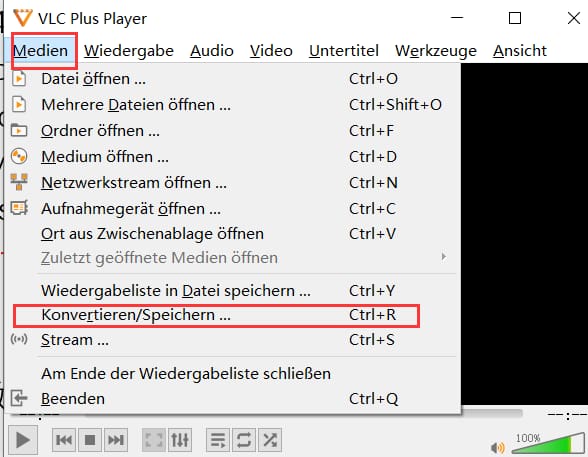
Schritt 3. Unter dem Tab „Medium“ wählen Sie bitte zunächst „DVD“. Klicken Sie auf „Durchsuchen“, um die DVD-Datei auszuwählen, die Sie in das MP4-Format konvertieren möchten. Klicken Sie anschließend auf „Konvertieren/Speichern“, um mit dem nächsten Schritt fortzufahren.

Schritt 4. Wählen Sie unter „Einstellungen“ das gewünschte Ausgabeformat MP4. Klicken Sie anschließend auf „Durchsuchen“, um den Speicherort für die Ausgabe-DVD auszuwählen. Nachdem Sie alle Einstellungen vorgenommen haben, klicken Sie auf „Start“, um Ihre DVD-Datei in MP4 zu konvertieren.
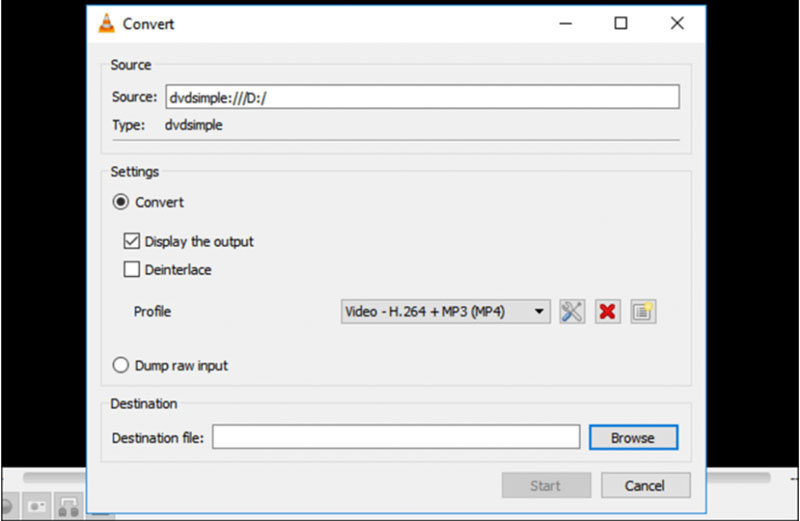
Kurz gesagt, Sie können den VLC Mediaplayer verwenden, um ungeschützte DVDs kostenlos in MP4 zu rippen. Wenn Ihre DVDs jedoch mit DRM verschlüsselt sind, ist VideoByte BD-DVD Ripper die beste Option.
4. DVD in MP4 auf Mac konvertieren via FonePaw Bildschirm Recorder
Wenn Sie Ihre DVDs nicht nur in MP4 auf Mac konvertieren, sondern sie auch noch einmal anschauen möchten, können Sie einen Screen Recorder wie FonePaw Bildschirm Recorder verwenden, um die DVD-Filme während des Anschauens aufzunehmen und sie dann im MP4-Format zu exportieren und zu speichern. Diese Methode eignet sich besonders für diejenigen, die nur einen Teil des Videos oder Films aufnehmen und konvertieren möchten, da Sie die Aufnahme jederzeit mit dem Screen Recorder starten und stoppen können.
Schritt 1. Schließen Sie das Laufwerk an Ihren Mac an und legen Sie die DVD ein. Spielen Sie die DVD im Media Player ab.
Schritt 2. Laden Sie FonePaw Bildschirm Recorder herunter und starten Sie es. Wählen Sie auf der Hauptseite „Video aufnehmen“.

Schritt 3. Klicken Sie auf das Drei-Balken-Symbol oben in der Navigationsleiste. Wählen Sie „Einstellungen“ aus dem Dropdown-Menü.
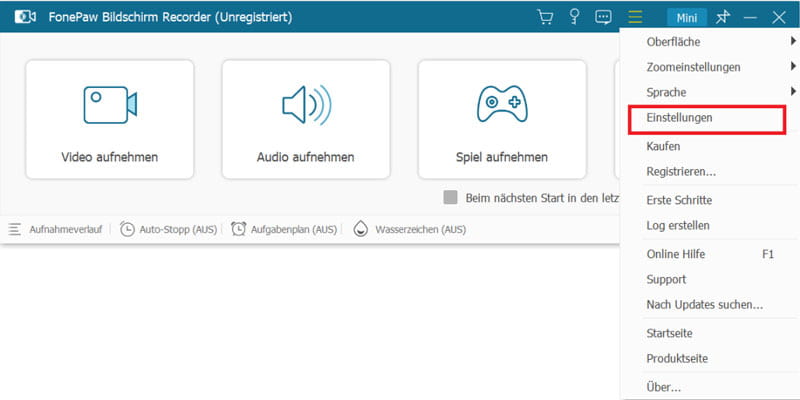
Schritt 4. Wählen Sie „Ausgabe“ > „Videoformat“ > „MP4“.
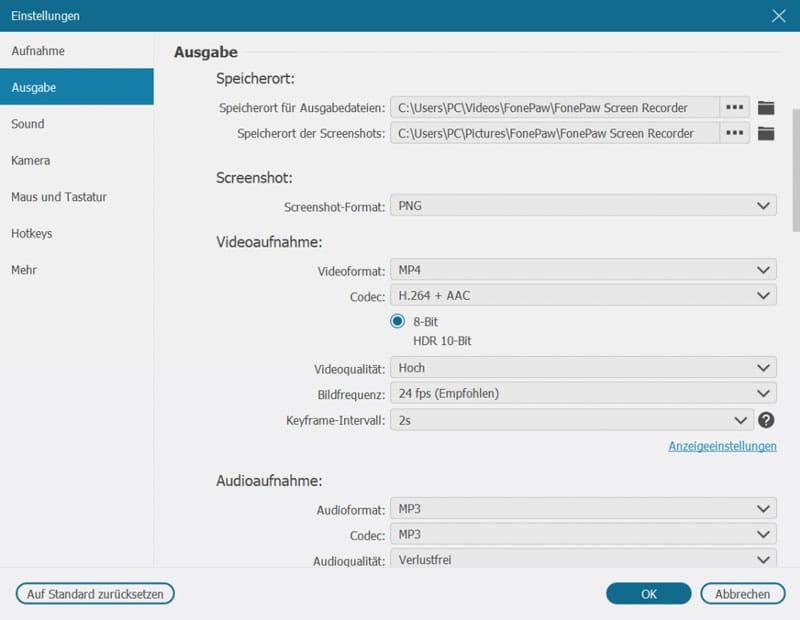
Schritt 5. Nachdem alle Einstellungen vorgenommen wurden, klicken Sie auf „REC“ und die Aufnahme beginnt nach einem Countdown.

Schritt 6. Wenn Sie die Aufnahme stoppen möchten, klicken Sie einfach auf den Stopp-Button. Sie sehen nun eine Vorschau der Aufnahme. Hier können Sie auch den gewünschten Ausschnitt herausschneiden.
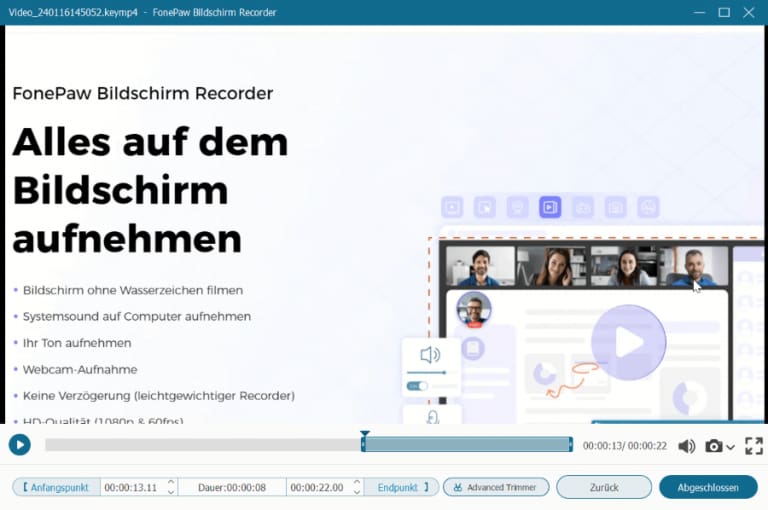
Schritt 7. Klicken Sie nun auf „Abgeschlossen“ und geben Sie in dem sich öffnenden Fenster einen Namen für die Aufgabe und einen Speicherort ein.

Zusammenfassend lässt sich sagen, dass Sie den Bildschirm Recorder verwenden können, wenn Sie die DVD erneut ansehen und nur einen Teil des Videos aufnehmen und konvertieren möchten. Der Nachteil dieser Methode ist jedoch, dass das Rippen sehr lange dauern kann und viel Speicherplatz auf dem Mac benötigt. Aus diesem Grund ist VideoByte BD-DVD Ripper mehr als empfehlenswert. Er kann die DVD sehr schnell im Hintergrund konvertieren.
Fazit
In diesem Artikel haben wir 4 Methoden vorgestellt, wie man DVD zu MP4 auf Mac kostenlos umwandeln kann. Jede Methode ist für unterschiedliche Bedürfnisse geeignet. Wenn Sie DVDs ohne Kopierschutz konvertieren möchten und einfach ein kostenloses Programm verwenden wollen, ist der VLC Media Player genau das Richtige für Sie. Wenn Sie die DVD erneut ansehen und nur einen Teil des Videos aufnehmen und konvertieren möchten, verwenden Sie den FonePaw Bildschirm Recorder. Diese Methode ist jedoch zeitaufwändig und benötigt viel Speicherplatz auf Ihrem Mac. HandBrake kann zwar DVD in MP4 umwandeln, aber über weniger Ausgabeformate und Voreinstellungen als VideoByte BD-DVD Ripper verfügen.
Die optimale Methode ist, DVDs mit VideoByte BD-DVD Ripper ins MP4-Format zu konvertieren. Es kann verschiedene Schutzmechanismen wie CSS, APS, CPRM, AACS umgehen und DVDs trotz Kopierschutz mit 6-facher Geschwindigkeit und in 300+ gängige Video-Ausgabeformate rippen. Laden Sie jetzt die kostenlose Testversion von VideoByte BD-DVD Ripper herunter und probieren Sie es aus.
FAQs zum Thema DVD to MP4 auf Mac
Kann ich QuickTime verwenden, um DVD in MP4 auf dem Mac zu konvertieren?
Nein, QuickTime ist nur ein Mediaplayer ohne Videokonvertierungsfunktion; wenn Sie eine DVD auf dem Mac in MP4 konvertieren möchten, können Sie die oben beschriebene Methode verwenden.
Ist das Konvertieren von DVD in MP4 legal?
Die Legalität der Konvertierung hängt von den Gesetzen Ihres Landes ab. In vielen Ländern ist es legal, eine persönliche Kopie einer DVD für den privaten Gebrauch anzufertigen. Das Konvertieren von DVDs für kommerzielle oder gewinnorientierte Zwecke ohne die entsprechenden Rechte oder Lizenzen kann jedoch illegal sein. Es ist wichtig, die Gesetze Ihres Landes zu überprüfen.
Wie kann ich eine DVD auf meinen Mac kopieren?
Die meisten DVDs sind heutzutage mit einem Kopierschutz versehen. Wenn Sie DVDs auf dem Mac kopieren und speichern möchten, können Sie professionelle Ripper wie VideoByte BD-DVD Ripper verwenden, um den Kopierschutz zu entfernen und die DVDs in gängigen Formaten zu speichern, die Sie jederzeit und überall abspielen können.
Kann man DVD in MP4 auf Mac mit Handbrake umwandeln?
Ja, aber als kostenlose Software unterstützt Handbrake nur das Rippen von DVDs ohne Kopierschutz und einige geschützte DVDs mit älteren Verschlüsselungstechnologien. Ich empfehle daher die Verwendung eines professionellen Rippers wie VideoByte BD-DVD Ripper, der fast alle DVD-Typen problemlos in MP4 rippen kann.

